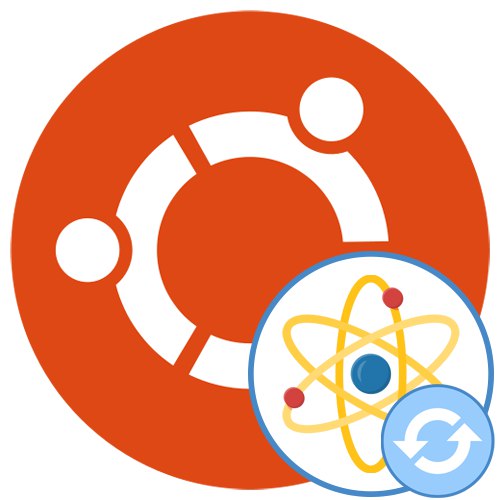
Језгро дистрибуције Линука је основа оперативног система који је одговоран за компатибилност уређаја и друге важне опције. Сада програмери покушавају да објаве ажурирања језгра сваких неколико месеци или још чешће да уведу нове функције и подрже произведену опрему. Ова тема се односи и на Убунту, па су неки власници ове дистрибуције суочени са потребом да инсталирају исправке. Овај поступак је релативно тешко извести, јер ће се свака радња извршити "Терминал"... Даље желимо да покажемо два начина за решавање задатка.
Ажурирање кернела у Убунту-у
Позвана је званична страница која садржи информације о сваком ажурирању језгра кернел.орг... Тамо можете да погледате апсолутно сва ажурирања и измене у верзији која вас занима. Што се тиче самог процеса ажурирања, он се дешава у ручном или аутоматском режиму. Свака од ових опција има своје потешкоће и посебности, па предлажемо да их детаљно проучимо једну по једну како бисмо се коначно одлучили за оптималну. Међутим, прво, схватимо како да сазнамо тренутну верзију језгра.
Утврђивање тренутне верзије језгра у Убунту-у
Одређивање тренутне верзије језгра у Убунту-у се одвија кроз стандард "Терминал" уношењем само једне команде. За то вам нису потребна ни права суперкорисника, а цео поступак ће трајати само неколико секунди.
- Отворите мени апликације и покрените одатле "Терминал"... Конзолу можете отворити на други начин који вам одговара.
- Унесите команду
унаме -ри притисните тастер Ентер. - Нова линија ће приказати тип и верзију језгра.
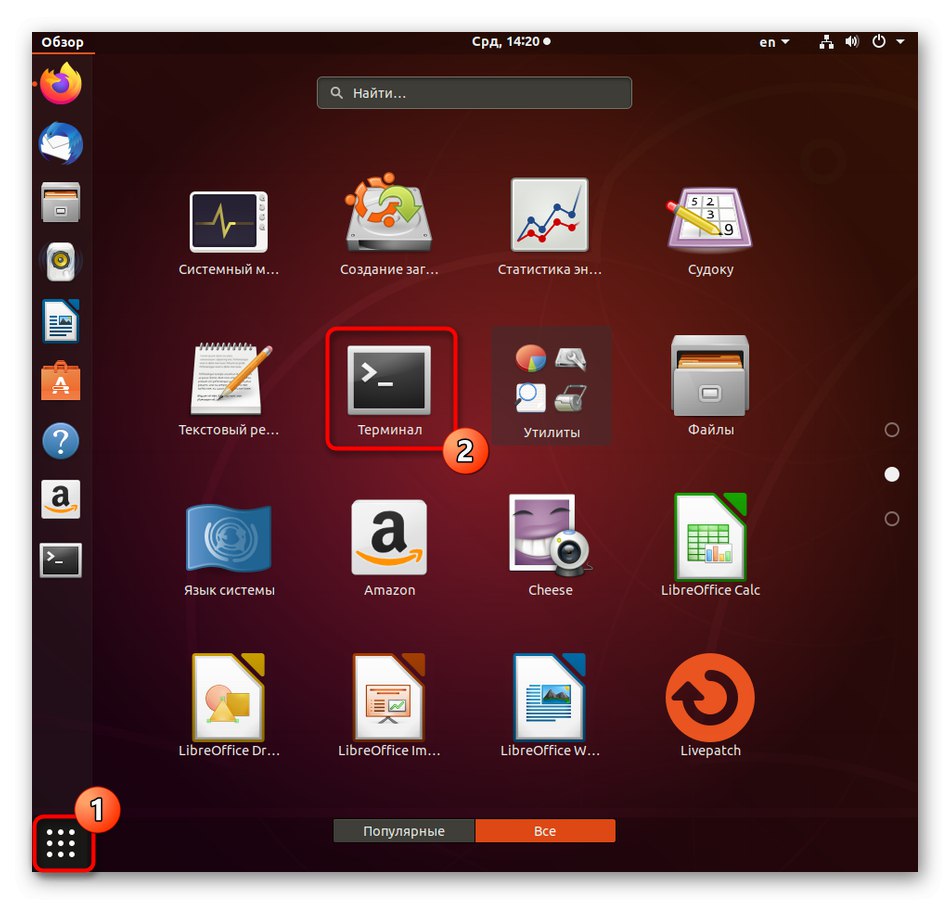
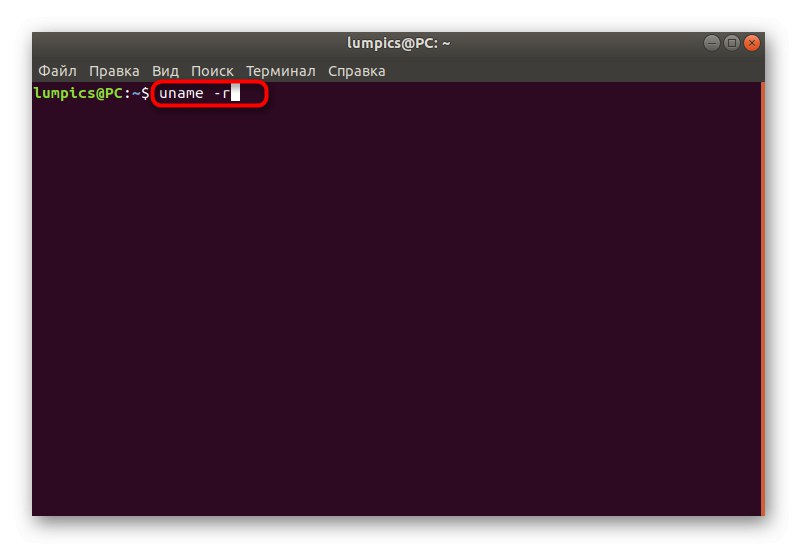
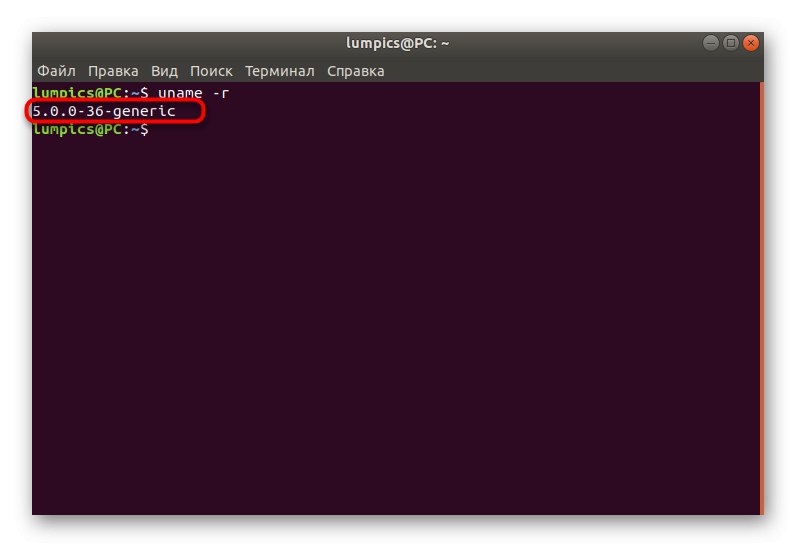
Сада знате који се кернел користи у вашем склопу и можете да схватите да ли га вреди сада ажурирати и од којег типа почети. У будућности, по завршетку инсталације исправки, препоручујемо да користите ову наредбу да бисте утврдили исправност инсталације датотека.
1. метод: режим ручног ажурирања
Ручни начин ажурирања језгра у Убунтуу трајаће мало дуже од аутоматског, али истовремено ћете добити варијабилност у избору верзија и чак их можете унапред преузети са другог рачунара, на пример, са УСБ флеш диска, ако на рачунару домаћину нема мрежне везе. Све што треба да урадите је да унапред изаберете одговарајући склоп и да га користите инсталираним командама.
Идите на званичну страницу да бисте преузели датотеке Линук кернел-а
- Отворите прегледач и следите горњу везу. Овде можете одабрати први позвани директоријум "Даили"... Садржи најновије верзије језгра, које се свакодневно ажурирају. У супротном, само идите на дно листе да бисте пронашли последњу подударну изградњу.
- Отворите директоријум верзије да бисте добили ДЕБ пакете.
- Преузимање "Линук заглавља" и "Линук-слика" одговарајуће архитектуре и исте верзије на погодном месту. Да бисте то урадили, биће довољно да кликнете на плаве везе.
- Када се појави обавештење о обради датотека, означите ставку "Сними документ".
- Дођите до локације преузетих пакета и кликните десним тастером миша на један од њих.
- У контекстном менију који се појави занима вас ставка "Својства".
- Обратите пажњу на фусноту „Надређени директоријум“... Копирајте ову путању ако вам је тешко да је сами унесете у конзолу ако је потребно.
- Сада започните нову сесију у "Терминал"одакле идите до одредишне мапе која је раније дефинисана куцањем
цд + путања. - Ако је пренос био успешан, натпис тренутног директоријума ће се додатно појавити у новој линији за унос, из које ће се извршавати наредне наредбе.
- Користите команду
дпкг -и * .дебда бисте започели инсталацију. - Ако видите обавештење да операција захтева привилегије суперкорисника, додајте реч испред главне линије
судо. - Да бисте потврдили права суперкорисника, мораћете да унесете лозинку. Имајте на уму да се знакови не приказују током писања, већ се уносе. Када унесете лозинку, кликните на Ентер за потврду.
- Отпочиње распакивање постојећих архива. Требаће одређено време. Не прекидајте сесију терминала нити изводите друге радње током ове операције.
- Бићете обавештени о успешном завршетку операције или се на екрану може појавити грешка која указује на кршење зависности. Ако се то није догодило, обратите пажњу само на последње кораке следећег упутства, а ако је инсталација прекинута, мораћете да извршите додатне манипулације.
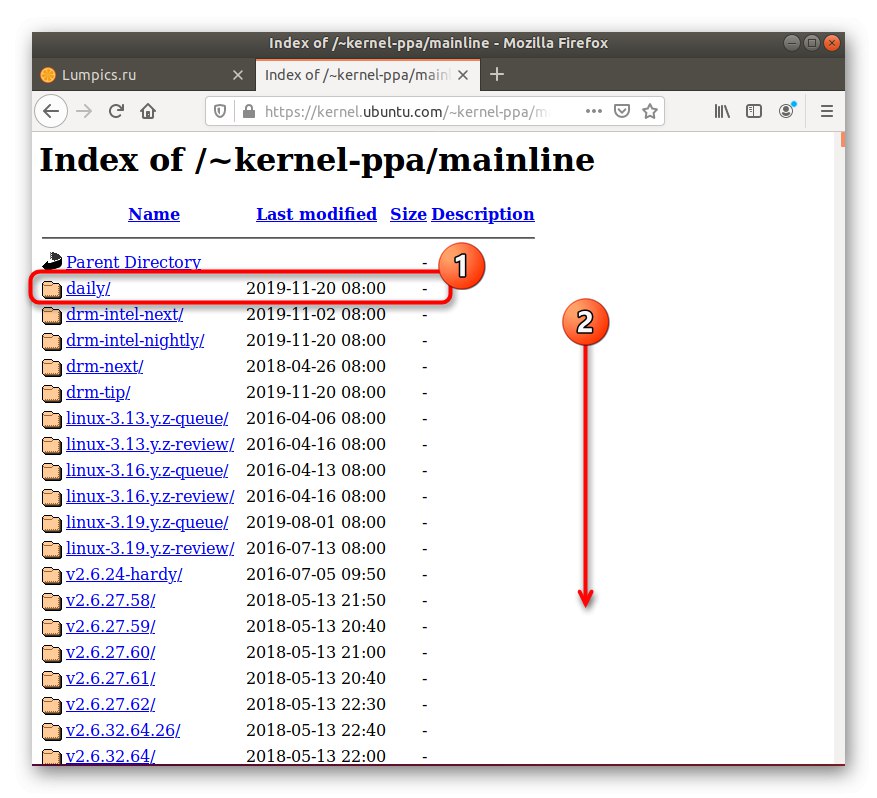
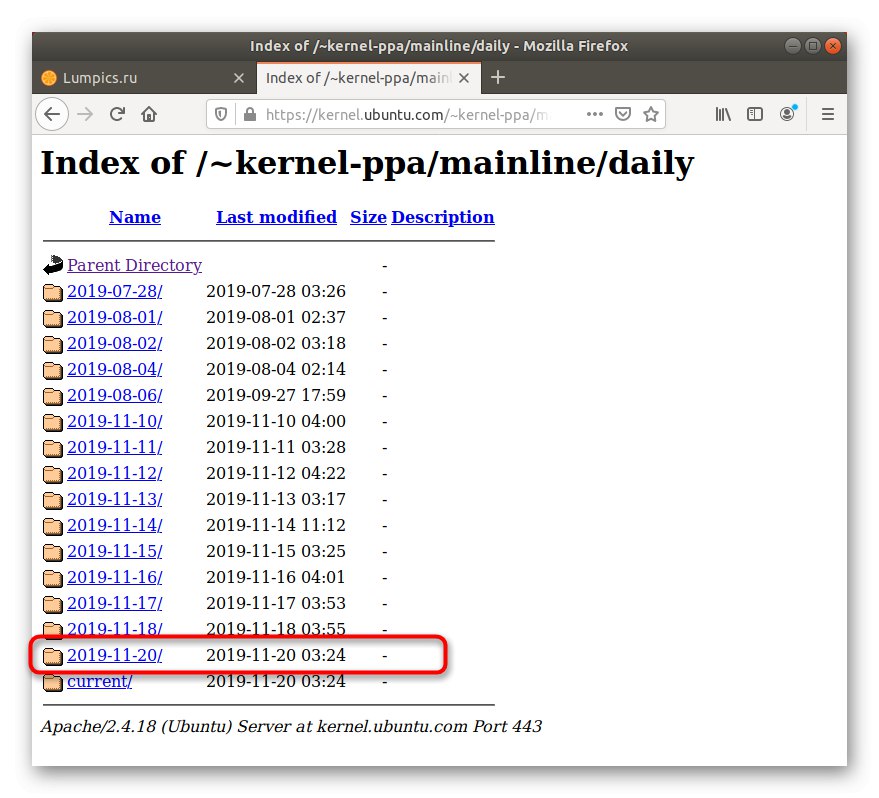
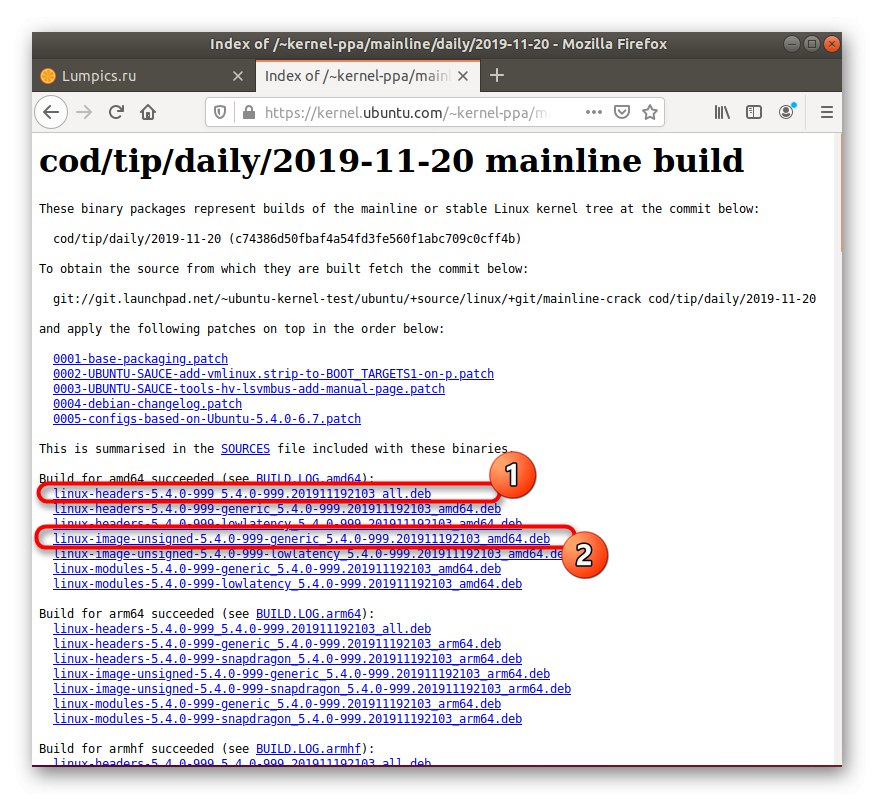
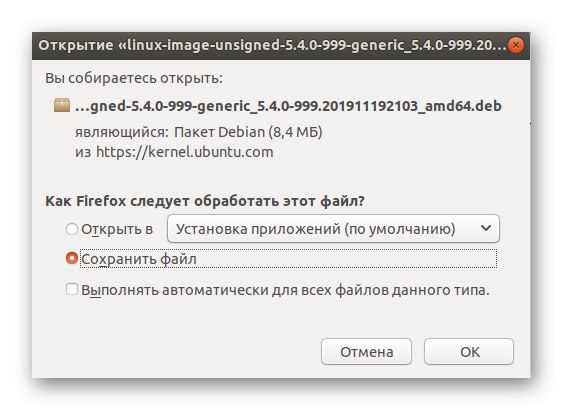
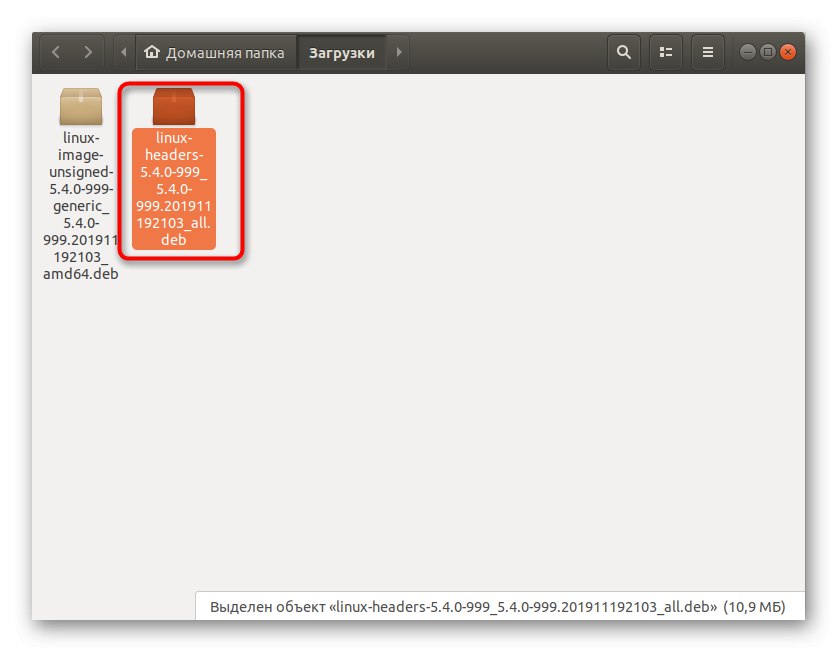
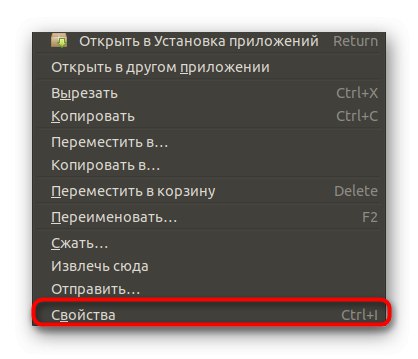
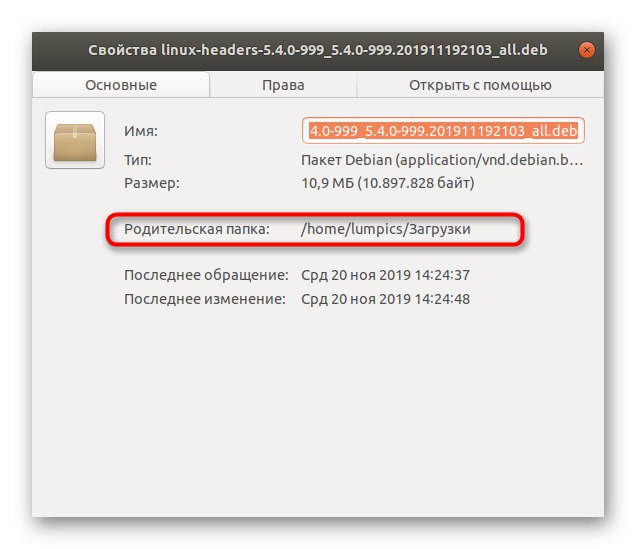
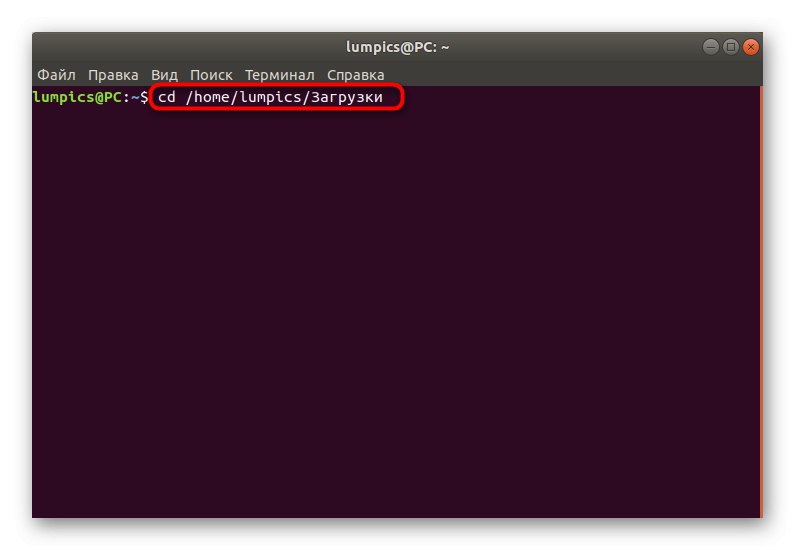
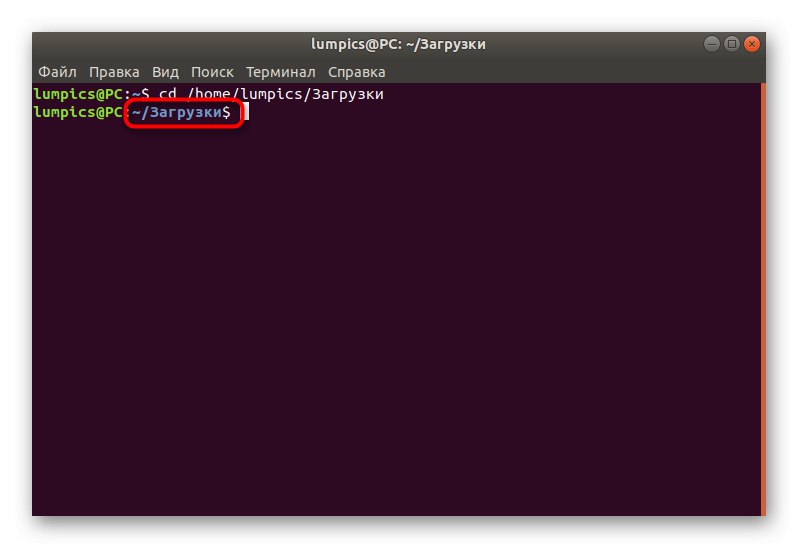
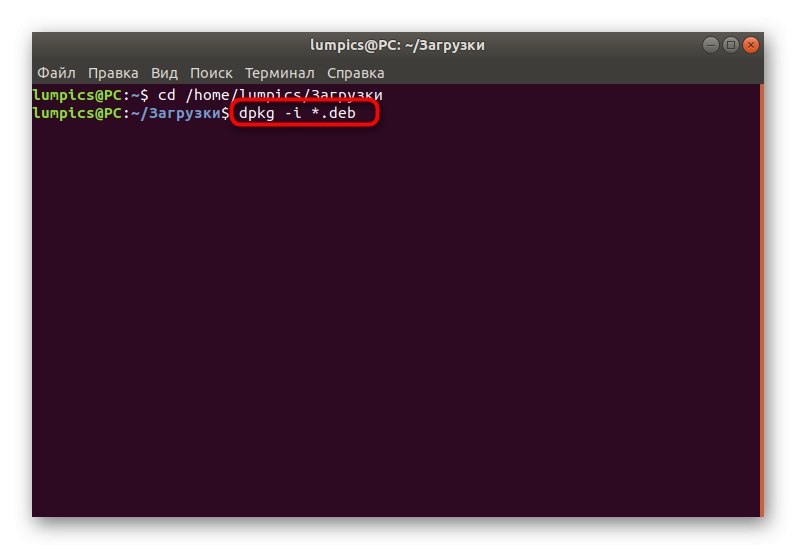
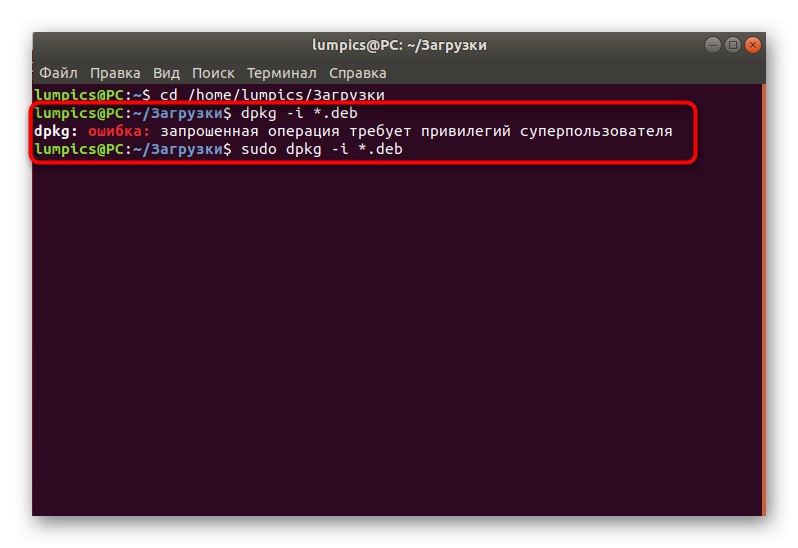
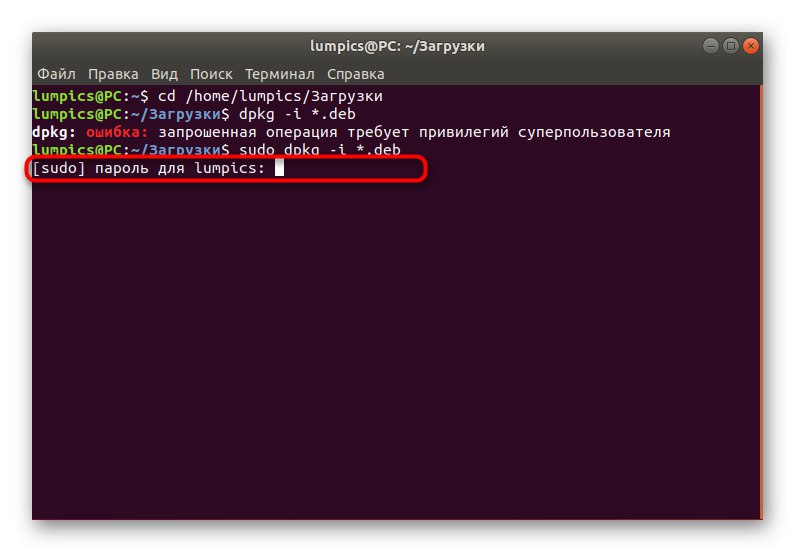
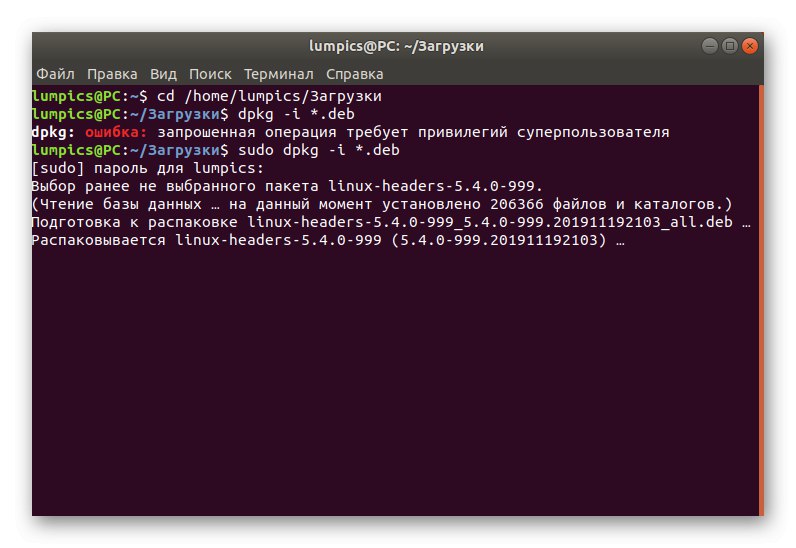
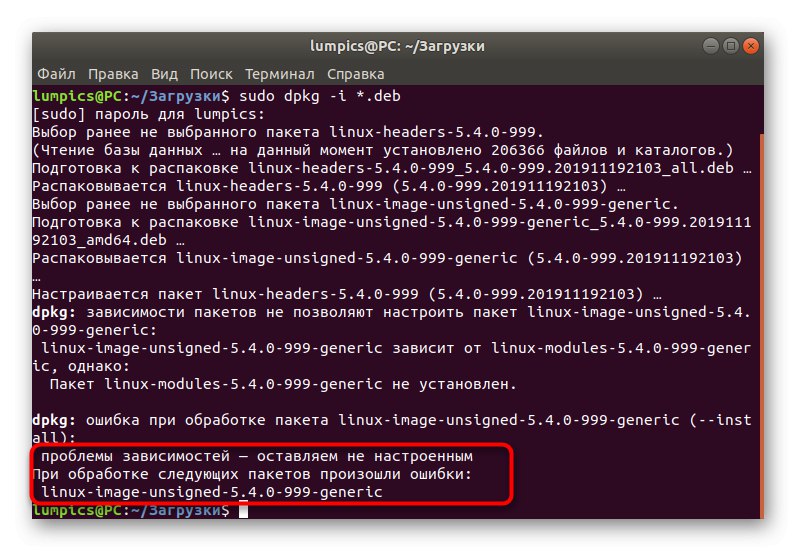
Проблеми са инсталирањем кернела кроз стандардни менаџер пакета су честа ситуација. У већини случајева то се решава помоћу независног програма за инсталирање. Прво га додате, а затим користите уграђене функције.
- Можете користити исту сесију "Терминал" или створити нови. Унесите команду у њега
судо апт-гет инсталл гдебии кликните на Ентер. - Да бисте потврдили права приступа, мораћете да унесете лозинку суперкорисника.
- Када се од вас затражи да проширите заузети простор на диску, изаберите Д..
- Након тога, вратите се на путању где су смештени ДЕБ пакети, на пример, путем наредбе
цд ~ / Преузимања. - Користите линију
судо гдеби линук-заглавља * .деб линук-имаге - *. деб. - Сачекајте да датотеке заврше читање и распакивање.
- Потврдите операцију инсталације пакета.
- Да бисте применили све промене, мораћете да ажурирате покретачки програм уношењем
судо упдате-груб. - Бићете обавештени да је ажурирање успешно.
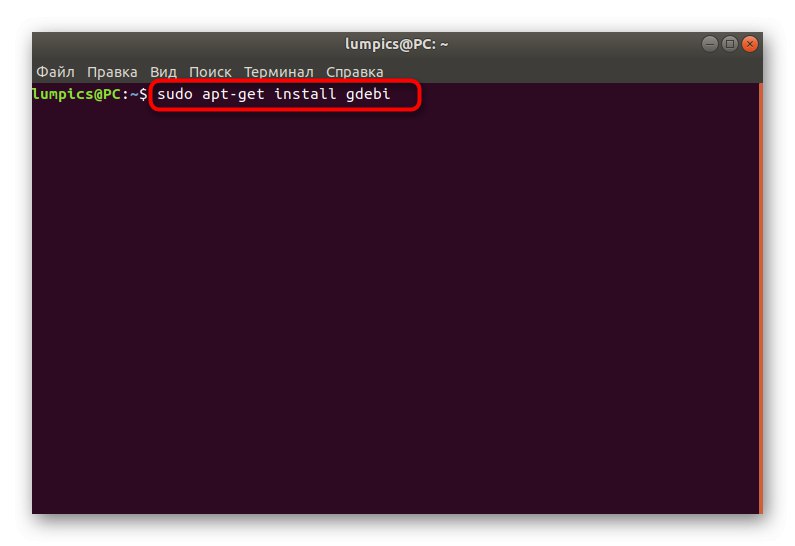
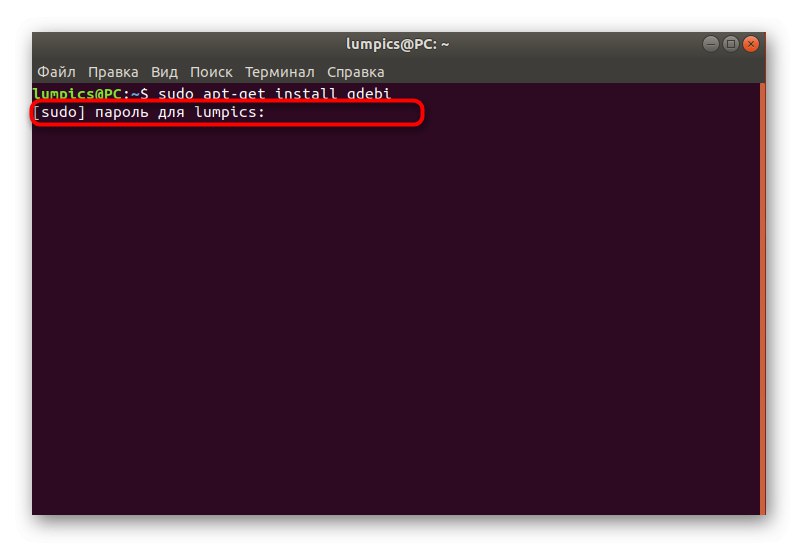
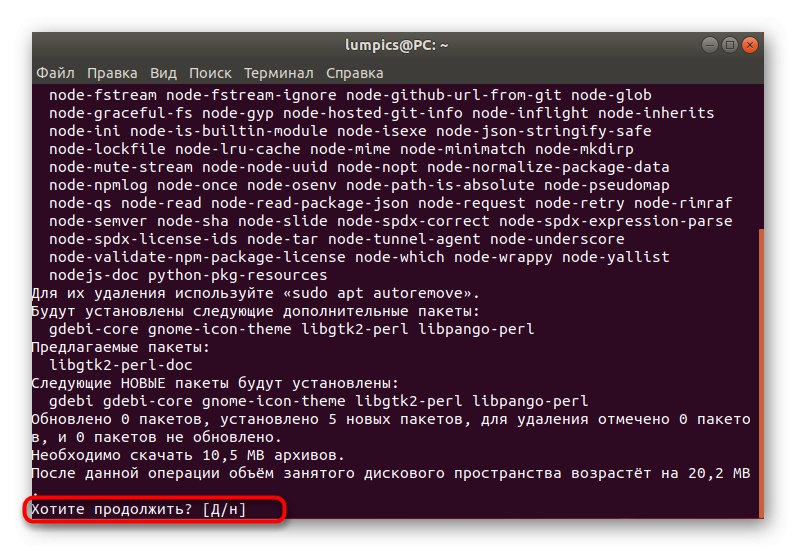
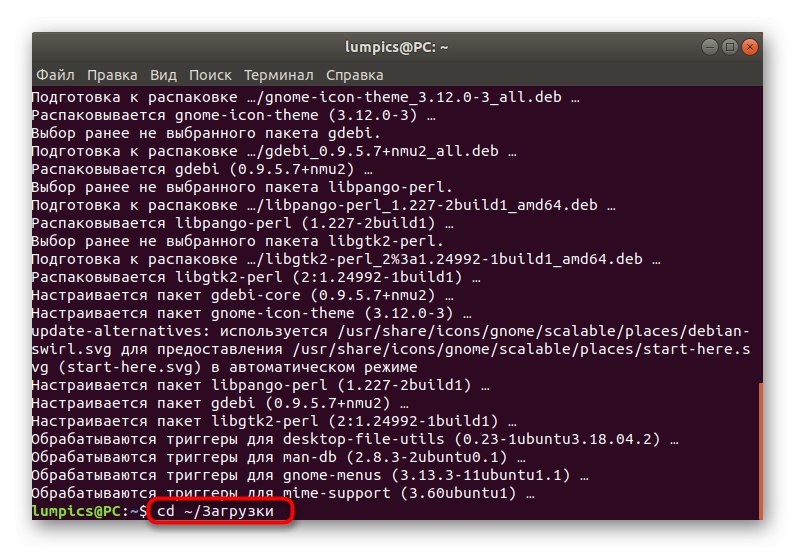
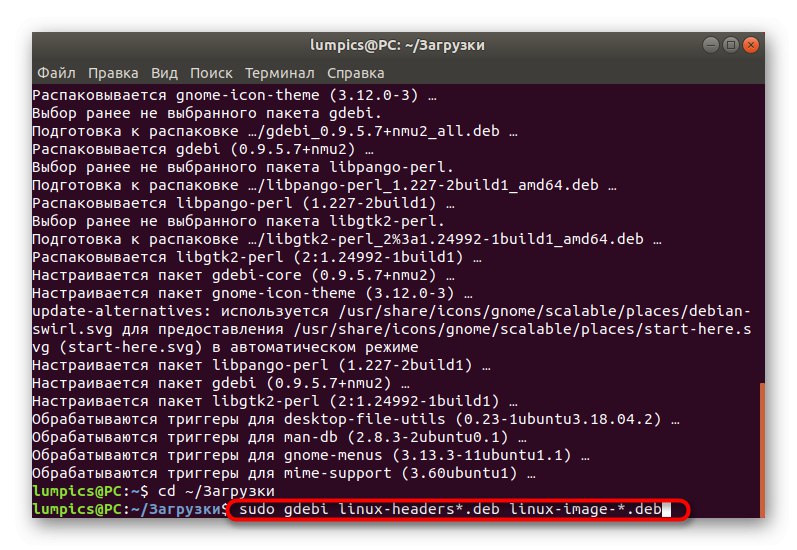
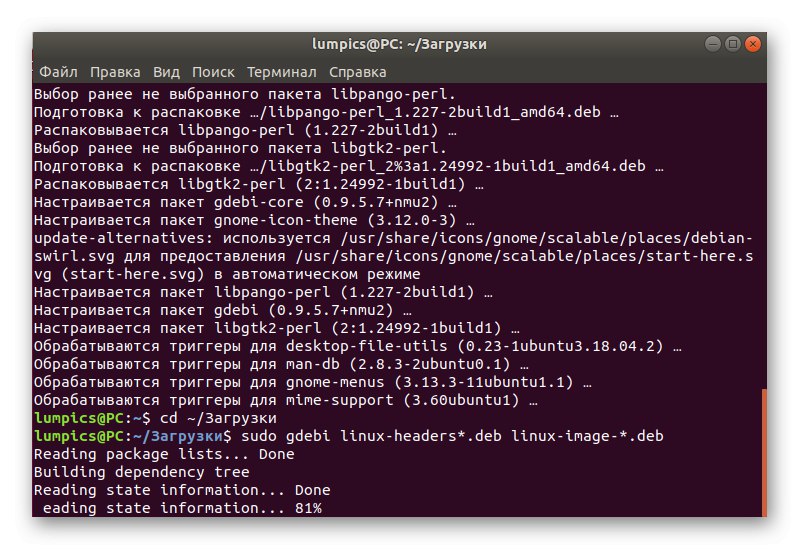
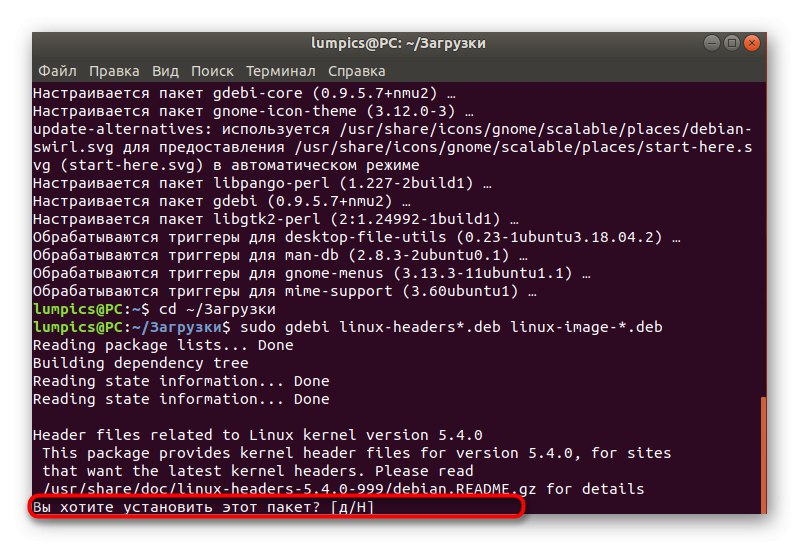
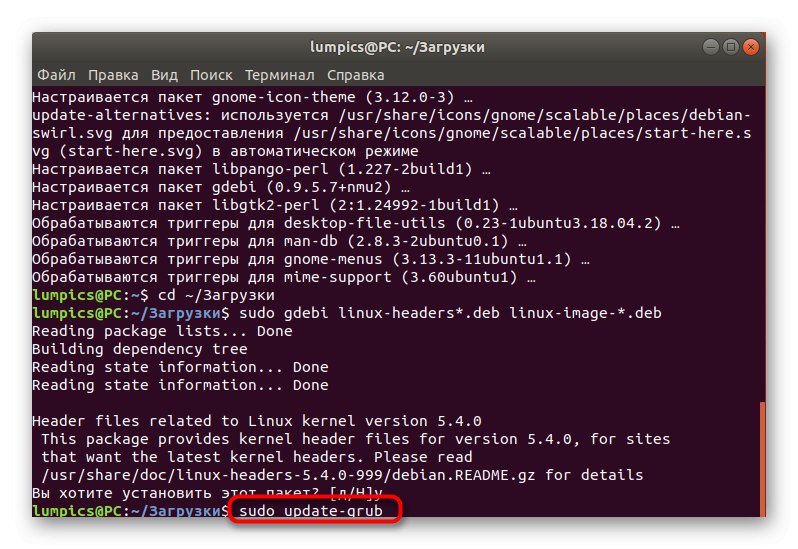
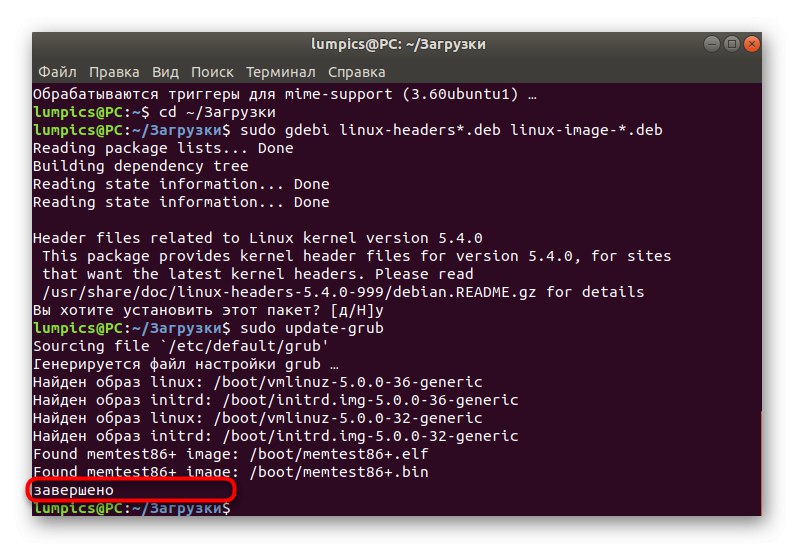
Све промене ће ступити на снагу одмах након поновног покретања рачунара. Сада ћете користити оперативни систем на новом језгру. Ако се изненада из неког разлога поквари утоваривач, погледајте одељак на крају овог материјала. Тамо ћемо детаљно описати узроке проблема и описати решење.
2. метод: Аутоматско ажурирање кернела
Овај метод је погодан за кориснике који желе редовно да примају исправке користећи исти алат који инсталира најновију верзију језгра на рачунар. Ова операција се изводи помоћу скрипте. Погледајмо како да га креирамо и инсталирамо исправке за Убунту језгро.
- Прво идите у фасциклу у којој ће скрипта бити инсталирана. Покрените конзолу и унесите команду
цд / тмп. - Користите команду
гит цлоне гит: //гитхуб.цом/ГМ-Сцрипт-Вритер-62850/Убунту-Маинлине-Кернел-Упдатер. - Ако добијете обавештење о одсуству тима гит, следите упутства за инсталацију.
- После тога остаје само писање сценарија водом
басх Убунту-Маинлине-Кернел-Упдатер / инсталл. - Потврдите додавање датотека избором потврдног одговора.
- Провера ажурирања почиње након
КернелУпдатеЦхецкер -р иаккети... Имајте на уму да је грана -р користи се за одређивање верзије дистрибуције. Наведите опцију према својим потребама. - Ако су пронађене исправке језгра, инсталирајте их путем
судо / тмп / кернел-упдате. - Када завршите, провјерите тренутно активно језгро путем унаме -р и ажурирајте ГРУБ.
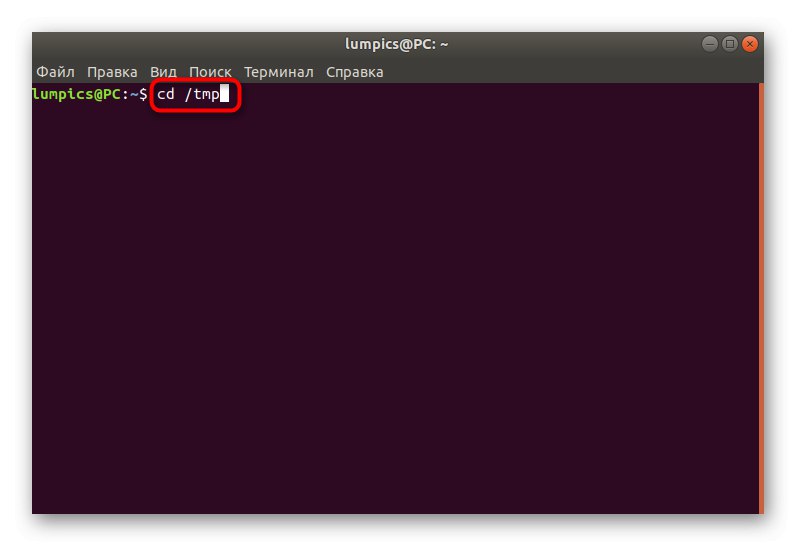
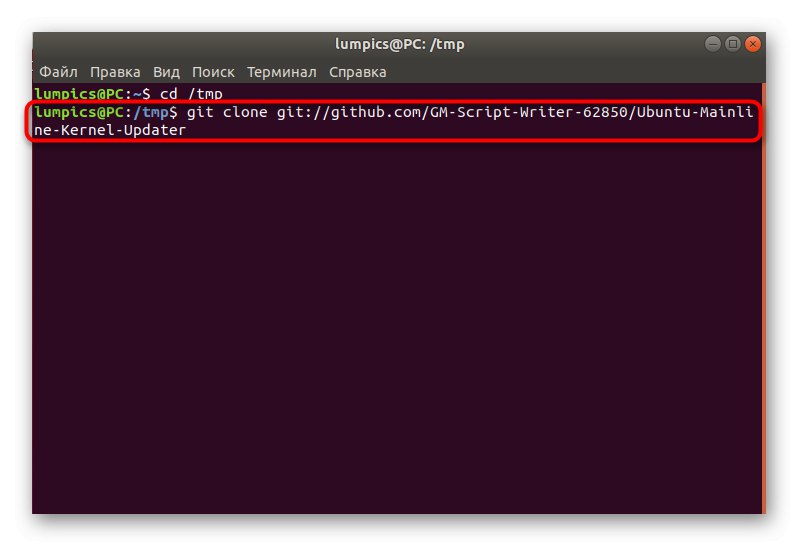
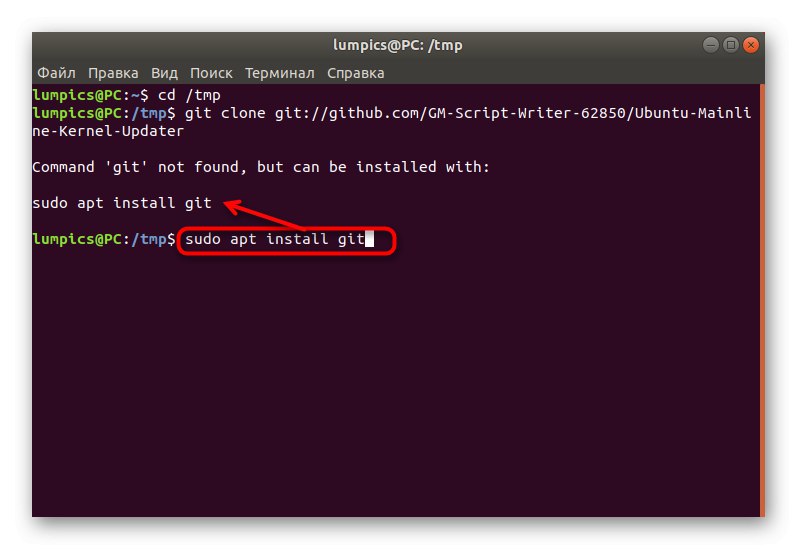
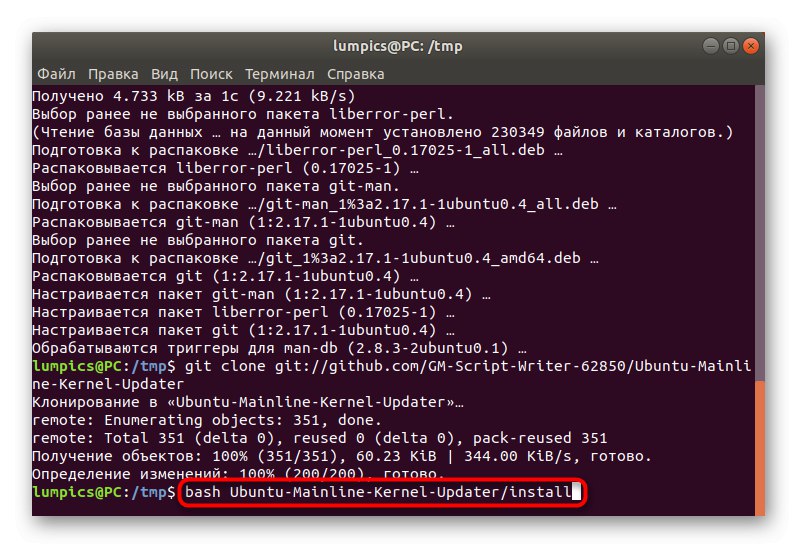
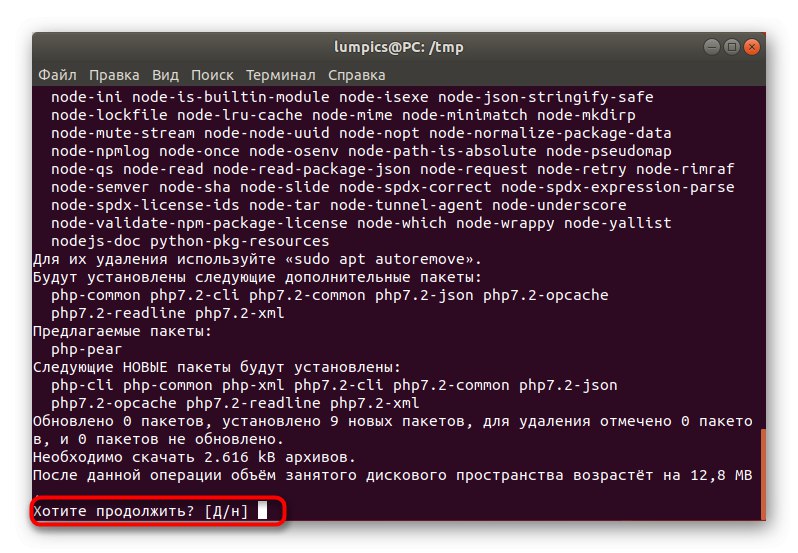
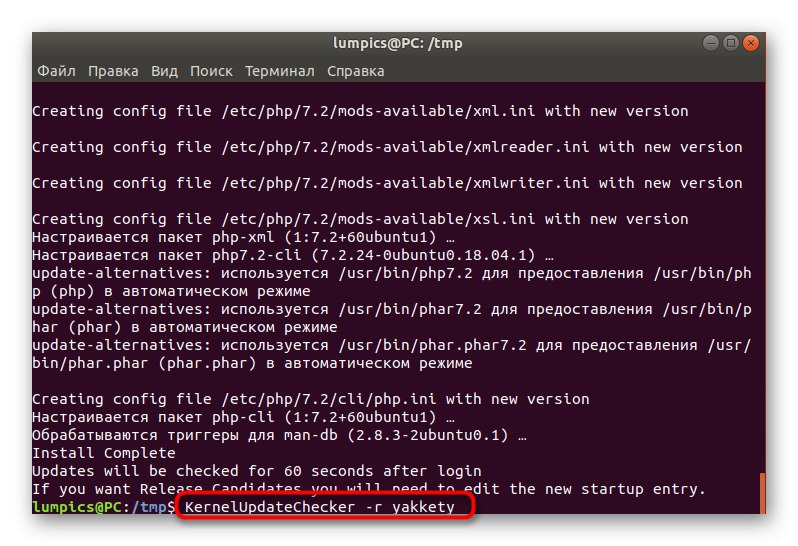
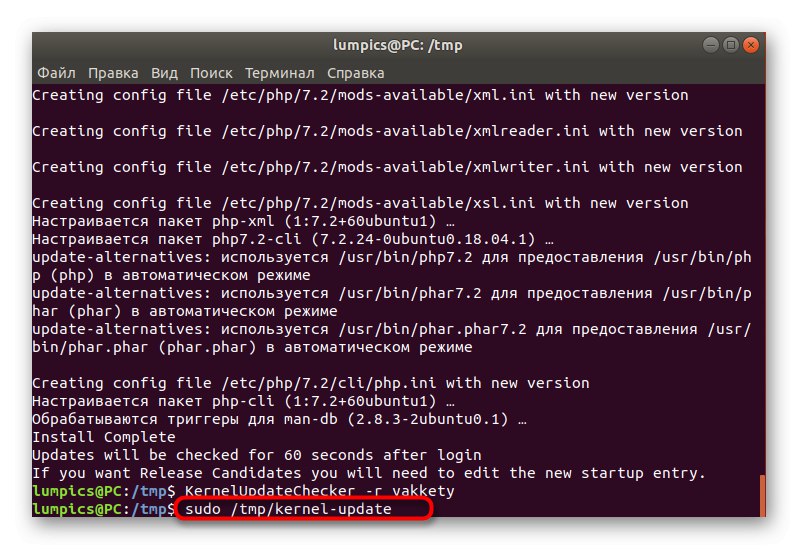
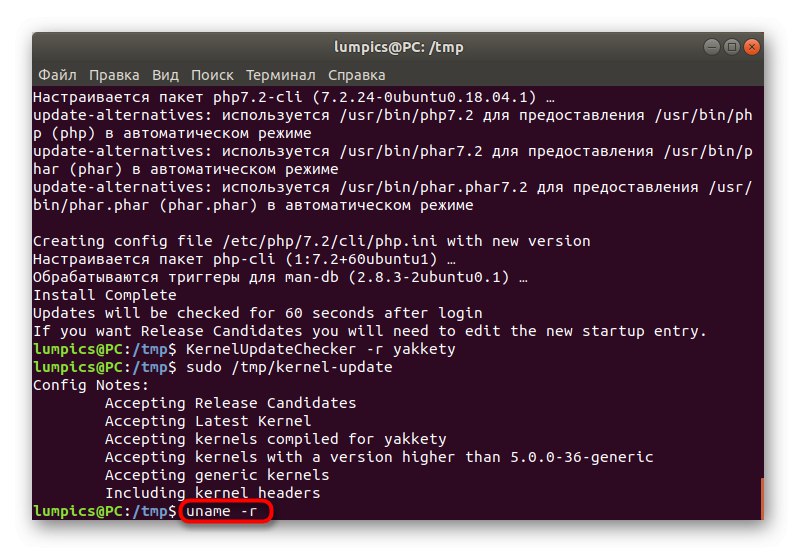
Сада сваки пут када требате да тражите ажурирања језгра, можете да користите горњу команду за извршавање задатка у аутоматском режиму. Само треба да потврдите сва упозорења о проширењу заузетог простора на диску. Ако скрипта више није потребна, препоручује се да је уклоните из система помоћу следећих команди:
рм ~ / .цонфиг / аутостарт / КернелУпдате.десктоп
судо рм / уср / лоцал / бин / КернелУпдате {Провера, СцриптГенератор}
Рјешавање проблема ГРУБ Боот Лоадер-а након надоградње кернела
Понекад се грешке јављају током инсталације исправки за језгро или је сам корисник довршио инсталацију датотека у погрешно време. У таквим ситуацијама настаје проблем у којем оперативни систем једноставно престаје да се учитава.Ово се односи и на власнике власничких управљачких програма компаније НВИДИА. Овде постоји само једно решење: покрените систем са старог језгра и деинсталирајте нови уз даљу поновну инсталацију или одабир стабилније верзије.
- Укључите рачунар и одмах притисните тастер изаћида бисте прешли у мени за преузимање. Користите стрелице за прелазак на ставку Додатне опције за Убунтуа затим кликните на Ентер.
- Пронађите своје старо радно језгро овде и одаберите га за покретање.
- Пријавите се на свој налог и након што сте успешно омогућили графичку љуску, покрените конзолу.
- Ентер
судо апт уклони линук-хеадер-5.2 * линук-имаге-5.2 *где 5.2 - верзија претходно инсталираног језгра. - Наведите лозинку за додељивање права суперкорисника.
- Након успешне деинсталације, ажурирајте покретачки програм путем
судо упдате-груб. - Бићете обавештени да је генерисање датотека било успешно и сада ћете поново покренути систем са старог језгра.
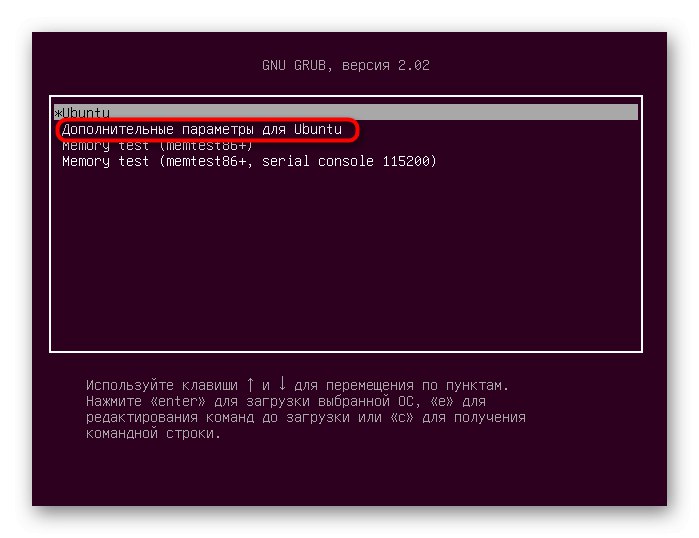
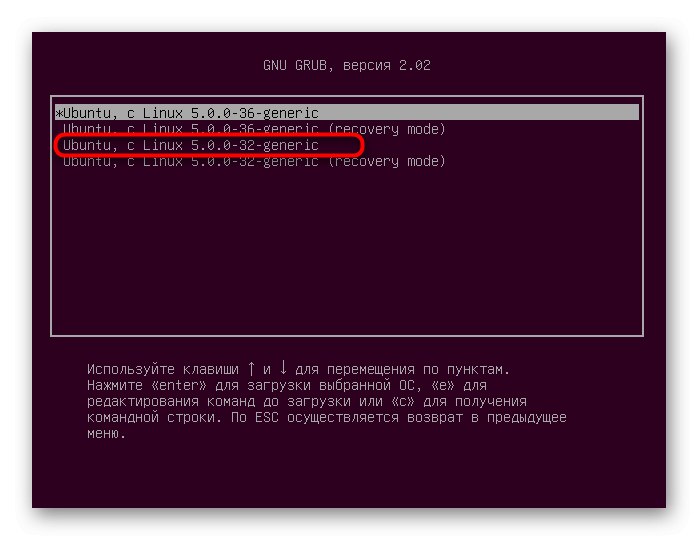
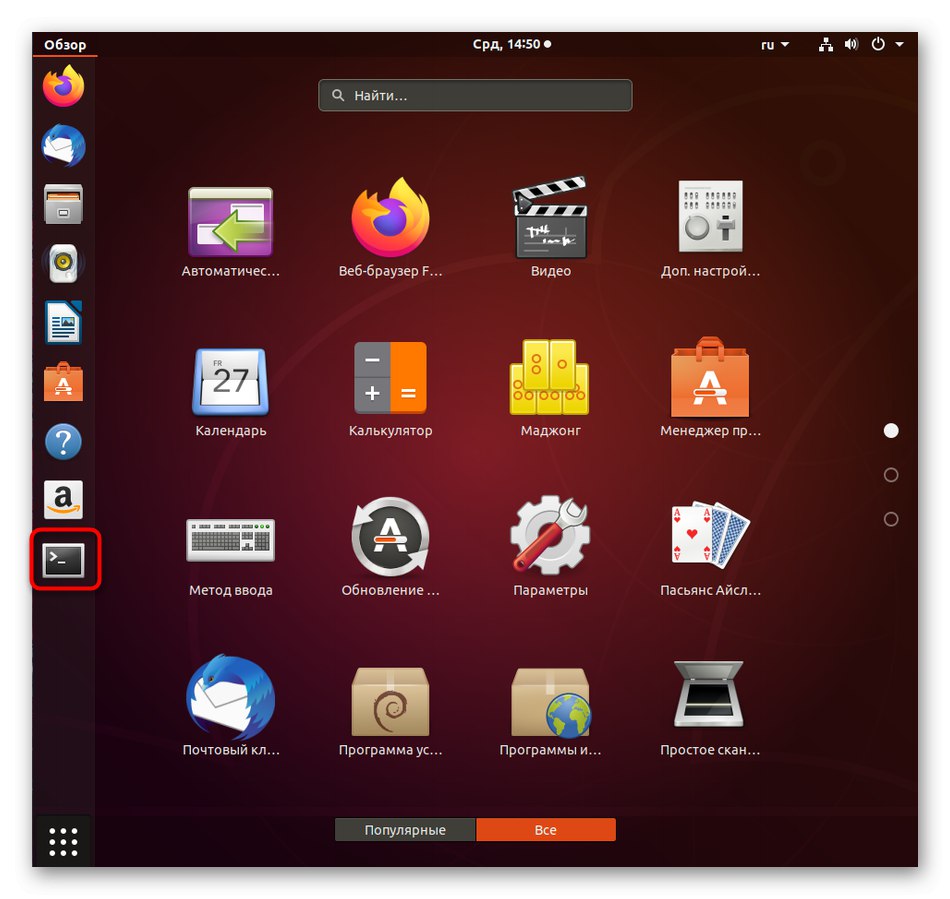
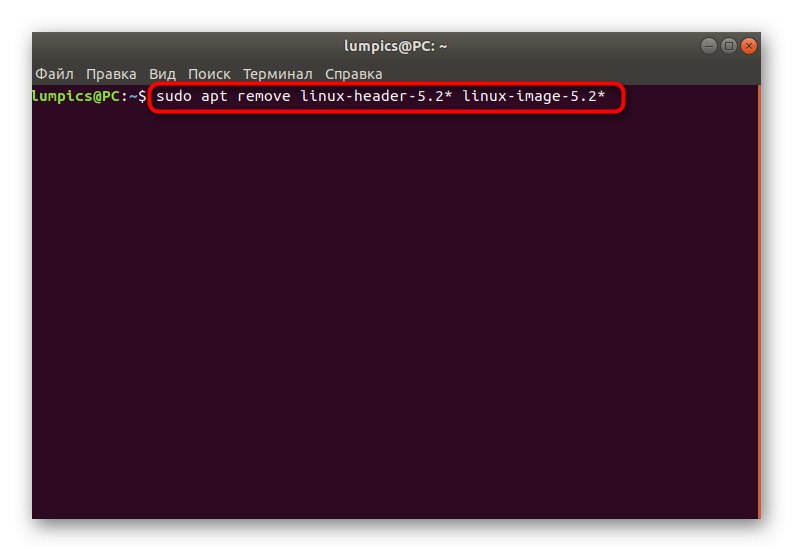
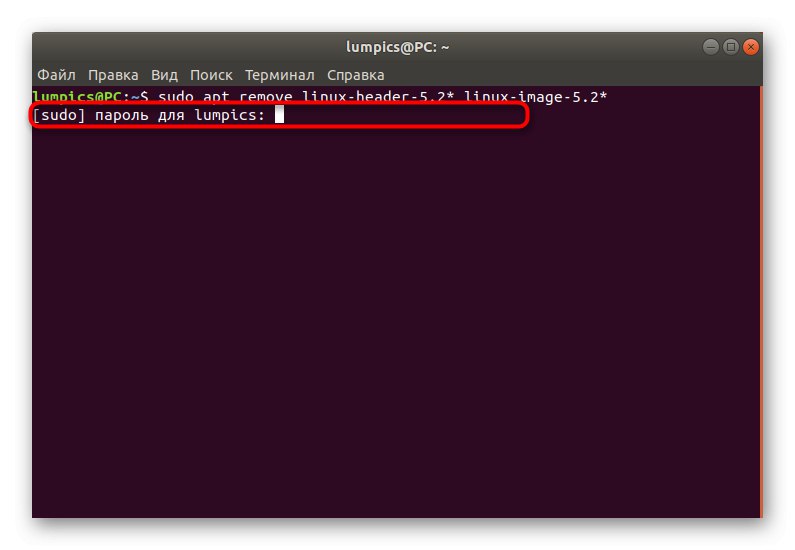
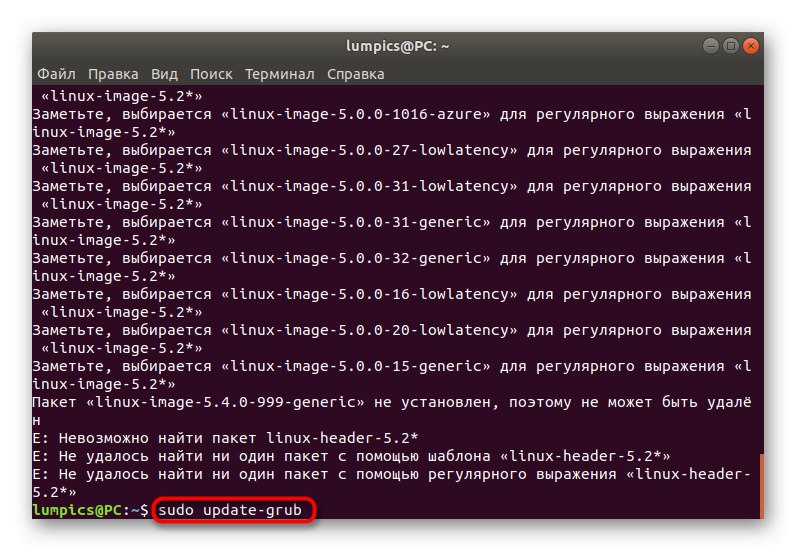
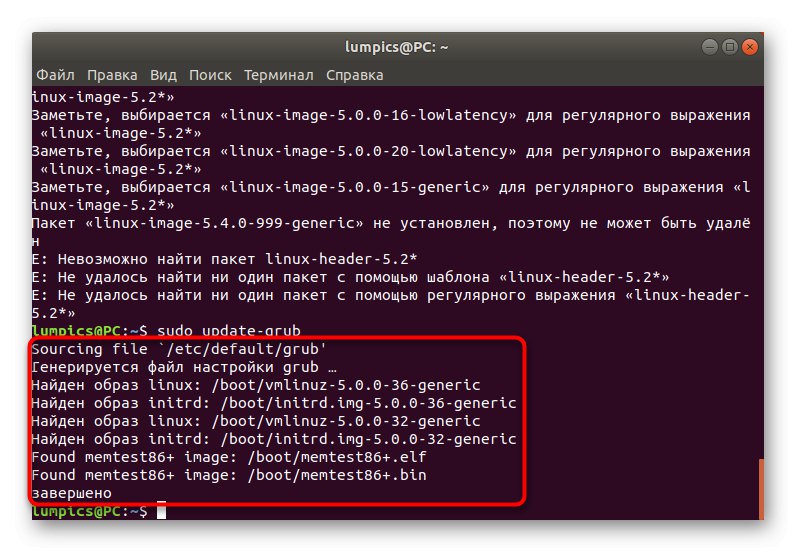
У данашњем посту сазнали сте о две методе за ажурирање језгра у Убунтуу. Као што видите, да бисте применили сваку од њих, мораћете да извршите бројне команде конзоле, али избор саме опције већ зависи од ваших потреба. Користите упутства на крају чланка да бисте брзо решили проблеме који су се појавили приликом покретања рачунара након инсталирања нове верзије језгра.